
المحتوى
- مراحل
- الطريقة الأولى منع الصور من الظهور في موجز الأخبار
- على الهاتف المحمول
- على الكمبيوتر
- طريقة 2 من 3: إخفاء الصور والألبومات
- على الهاتف المحمول
- على الكمبيوتر
تعرف على كيفية منع الأشخاص من مشاهدة صورك وبعض ألبوماتك على Facebook.
مراحل
الطريقة الأولى منع الصور من الظهور في موجز الأخبار
على الهاتف المحمول
-

افتح Facebook. هذا رمز أزرق غامق مع "f" بيضاء عليه. سيتم فتح موجز أخبار Facebook إذا كنت متصلاً بالفعل بهاتفك أو جهازك اللوحي.- إذا لم تقم بتسجيل الدخول بعد إلى Facebook ، فأدخل عنوانك (أو رقم هاتفك) وكلمة المرور للمتابعة.
-
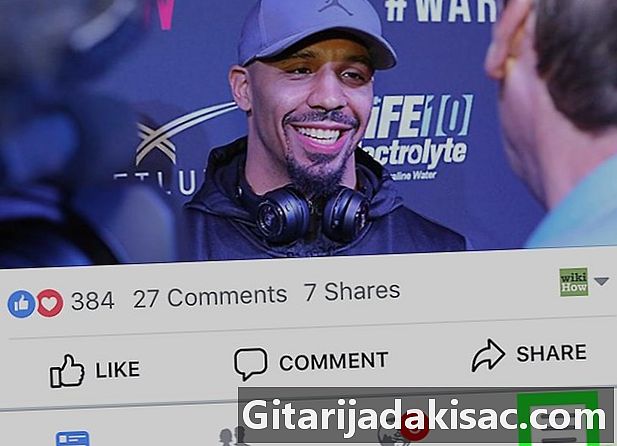
إضغط على ☰. يوجد هذا الخيار في أسفل يمين الشاشة (على iPhone) أو في الجزء العلوي الأيمن (على Android). -
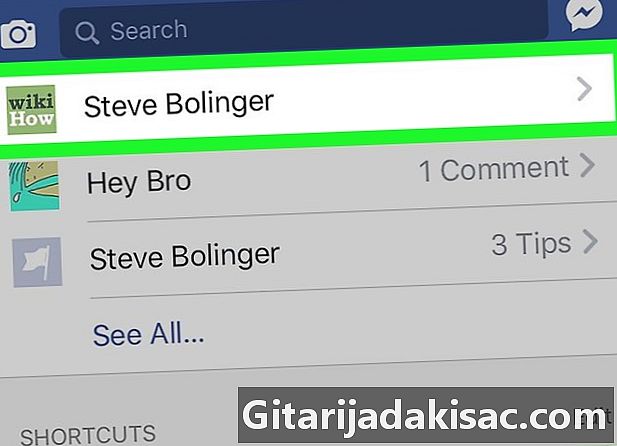
اختر اسمك علامة التبويب هذه أعلى القائمة وتعرض صفحة ملفك التعريفي. -
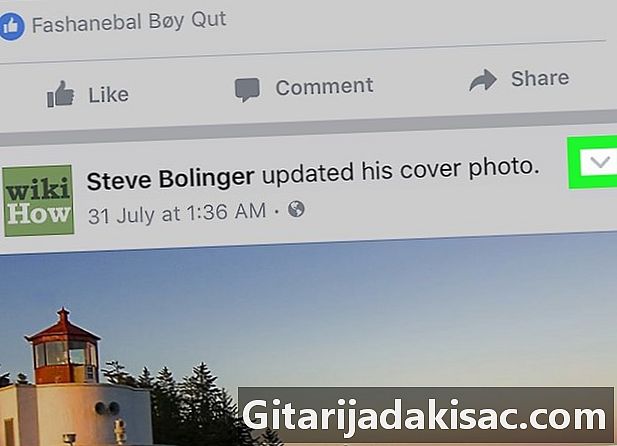
قم بالتمرير لأسفل إلى الصورة التي تريد إخفاءها. ثم ، اضغط
. يقع هذا الرمز في أعلى يمين الصورة التي نشرتها. انقر لعرض قائمة منسدلة. -
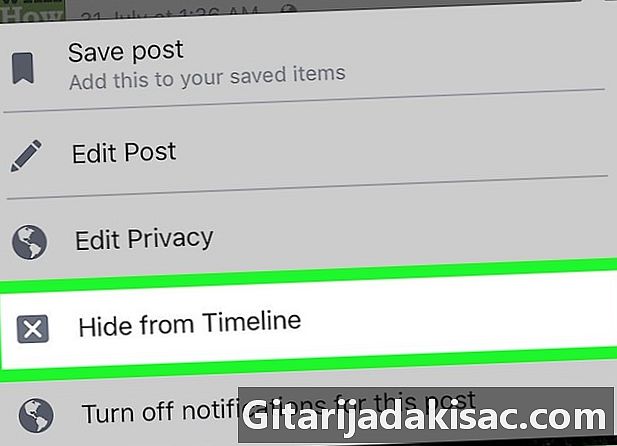
إضغط على لا تظهر في الصحيفة. هذا الخيار موجود في القائمة المنسدلة. -
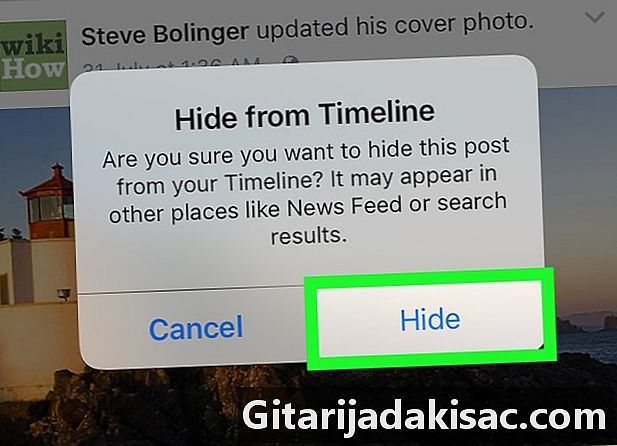
تأكيد بالضغط اخفاء. لن تظهر الصورة بعد الآن في دفتر يومياتك ، لكنها ستظل مرئية في الألبوم الذي تم تسجيلك فيه.
على الكمبيوتر
-
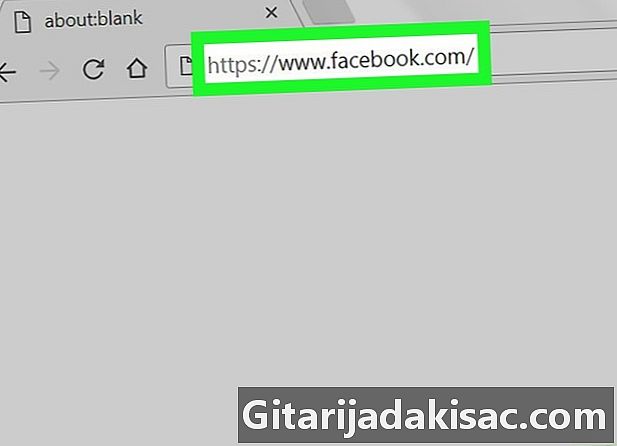
انتقل إلى موقع Facebook. اراك على https://www.facebook.com في متصفحك المفضل. سيتم عرض موجز الأخبار إذا قمت بتسجيل الدخول بالفعل إلى Facebook.- إذا لم تقم بتسجيل الدخول بعد إلى Facebook ، فأدخل عنوانك (أو رقم هاتفك) وكلمة المرور قبل المتابعة.
-
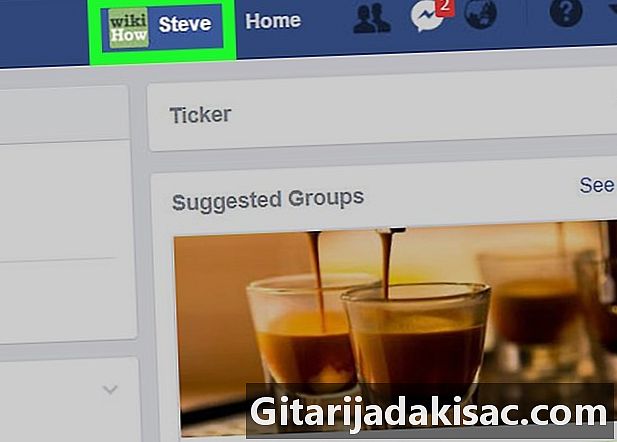
انقر على اسمك اسمك في أعلى يمين صفحة Facebook. اضغط عليها لعرض صفحة ملفك الشخصي. -
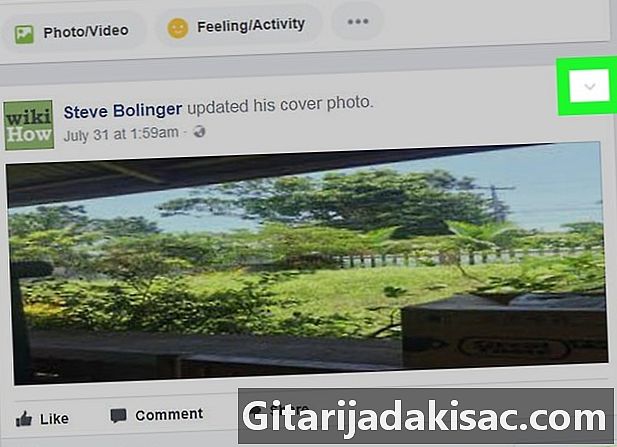
التمرير على الشاشة. ابحث في صحيفتك عن الصورة التي تريد إخفاءها وانقر عليها
. هذا الزر في أعلى يمين الصورة. -
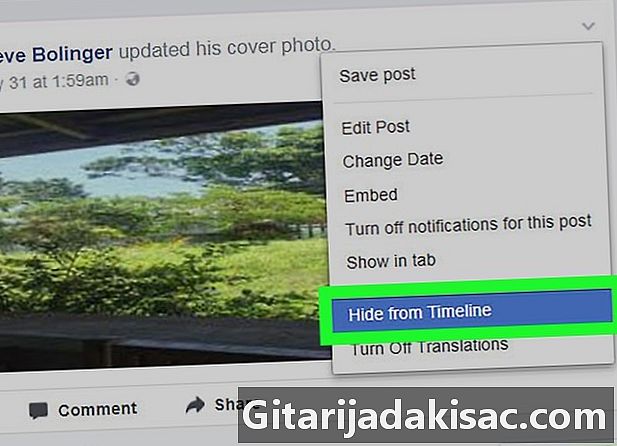
اضغط على لا تظهر في مجلة الخاص بك. هذا الخيار موجود في القائمة المنسدلة المعروضة. -
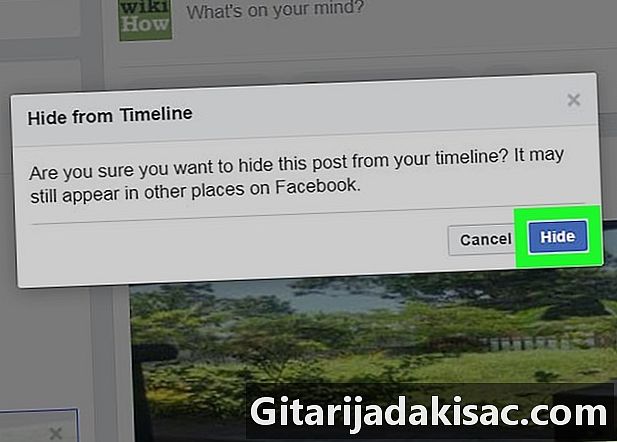
تأكيد من خلال النقر اخفاء. سيتم إخفاء الصورة فقط من دفتر يومياتك ، ولكن تظل مرئية في الألبوم الذي قمت بحفظه فيه.
طريقة 2 من 3: إخفاء الصور والألبومات
على الهاتف المحمول
-
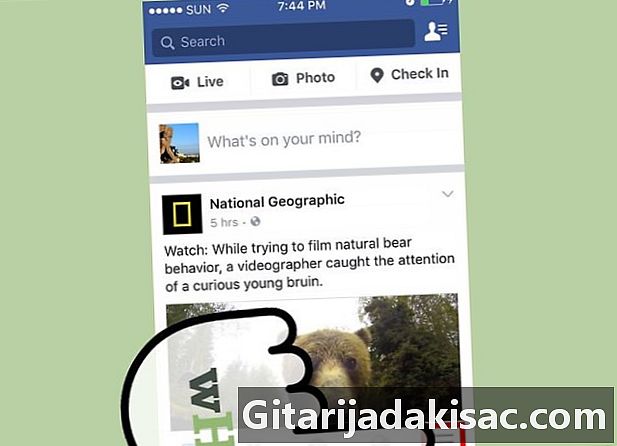
تعرف ما يمكنك إخفاءه أم لا. يمكنك إخفاء الصور في ألبومات دائمة (مثل ألبوم "Newspaper Photos" أو "Mobile Downloads") وإخفاء الألبومات التي قمت بإنشائها. لا يمكنك إخفاء الصور في ألبومات مخصصة (تلك التي أنشأتها) حيث لا يمكنك إخفاء ألبومات دائمة.- لا يمكنك إخفاء الألبومات باستخدام تطبيق Facebook لأجهزة iPad.
-

افتح Facebook. مسطرة التطبيق باللون الأزرق الغامق عليها علامة بيضاء. انقر لرؤية موجز الأخبار (إذا كنت قد سجلت الدخول بالفعل إلى هاتفك أو جهازك اللوحي).- إذا لم تقم بتسجيل الدخول حتى الآن ، فأدخل أولاً عنوان البريد الإلكتروني (أو رقم الهاتف) وكلمة المرور.
-
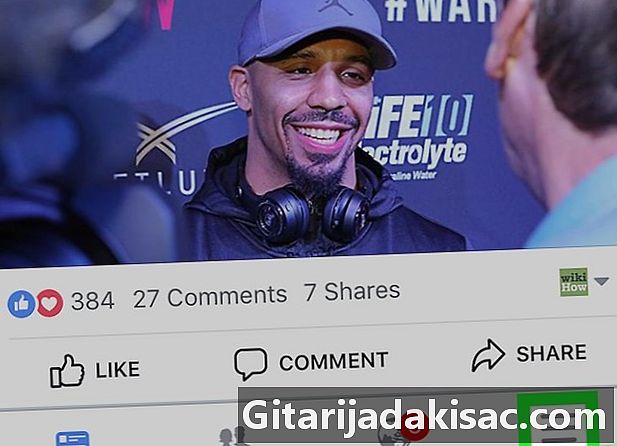
إضغط على ☰. يمكنك العثور عليه في أسفل يمين الشاشة (على iPhone) أو في الجزء العلوي الأيمن (على Android). -
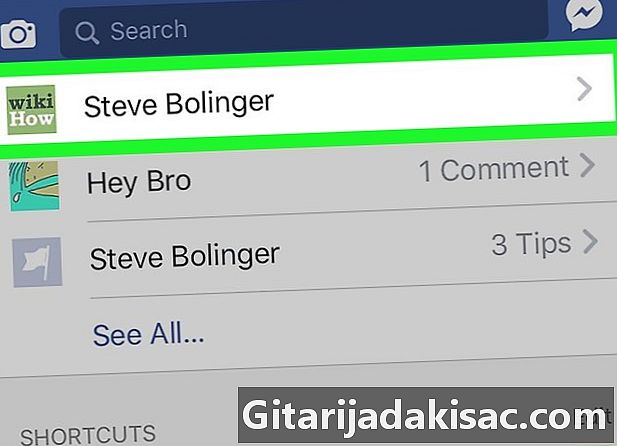
اختر اسمك اسمك موجود في أعلى القائمة ويسمح لك بمشاهدة صفحة ملفك الشخصي. -
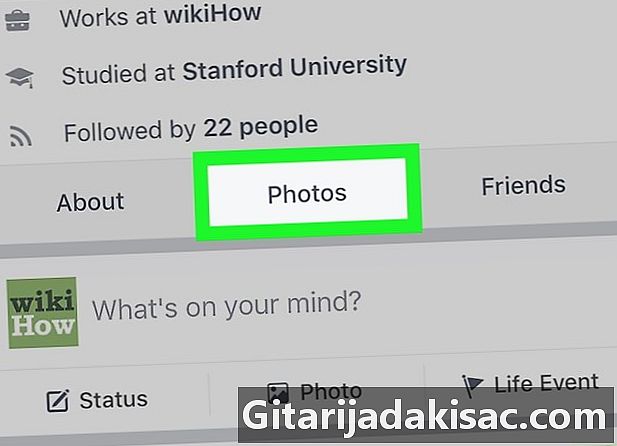
إضغط على بلدان جزر المحيط الهادئ. علامة التبويب هذه في خيارات الصف أسفل صورة ملفك الشخصي. -

إضغط على ألبومات. هذه واحدة من علامات التبويب في الجزء العلوي من الشاشة. -
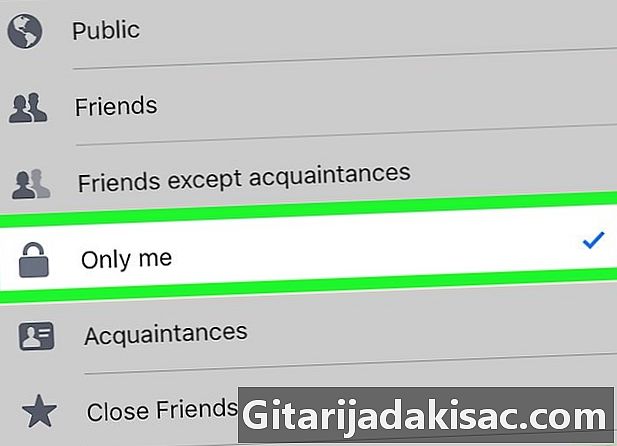
تعرف على كيفية إخفاء ألبوم مخصص.- حدد الألبوم المخصص الذي تريد إخفاءه.
- إضغط على ... (على iPhone) أو على ⋮ (على نظام Android).
- اختر بين أصدقاء و جمهور.
- إضغط على انا فقط.
- تأكيد بالضغط سجل.
-
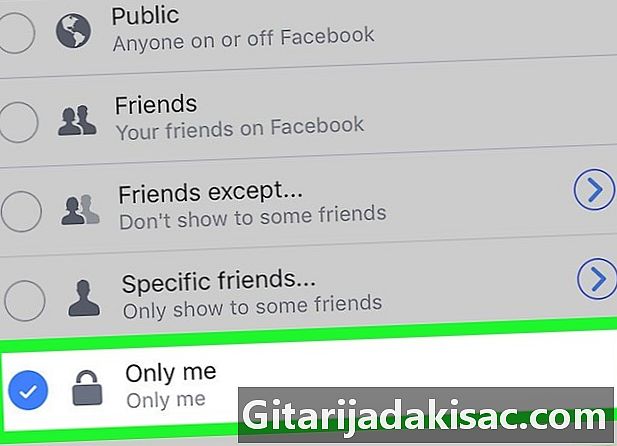
تعرف على كيفية إخفاء صورة في ألبوم دائم.- اضغط على ألبوم دائم.
- حدد الصورة التي تريد إخفاءها.
- إضغط على ... (على iPhone) أو ⋮ (على نظام Android).
- اختر تغيير إعدادات الخصوصية.
- إضغط على أكثر ثم انا فقط.
- إضغط على انتهى.
على الكمبيوتر
-
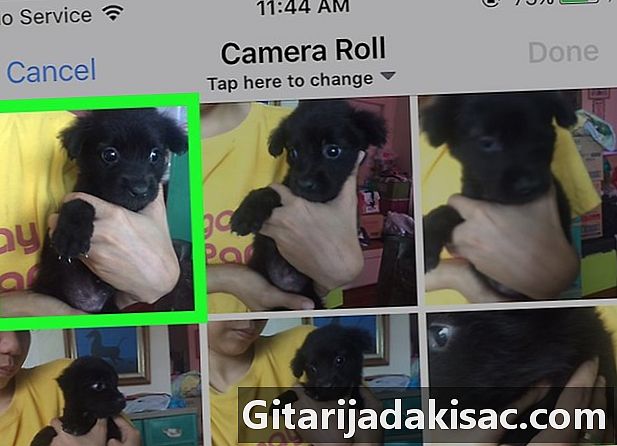
تعرف ما يمكنك إخفاءه على Facebook. يمكنك إخفاء الصور في ألبومات Facebook الدائمة (مثل "Newspaper Photos" أو "Mobile Downloads") والألبومات التي قمت بإنشائها. لا يمكنك إخفاء الصور في ألبومات مخصصة ، ولا يمكنك إخفاء ألبومات دائمة. -
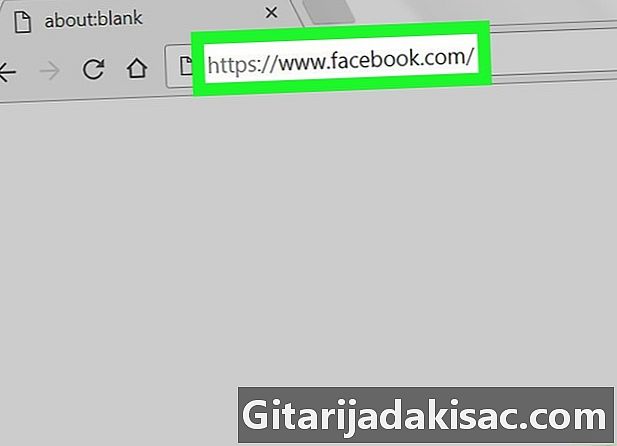
افتح موقع Facebook. نوع https://www.facebook.com في متصفحك المفضل. إذا كنت قد سجلت الدخول بالفعل ، فسيظهر موجز الأخبار.- إذا لم تقم بتسجيل الدخول حتى الآن ، فأدخل عنوان ري الخاص بك (أو رقم الهاتف) وكلمة المرور.
-
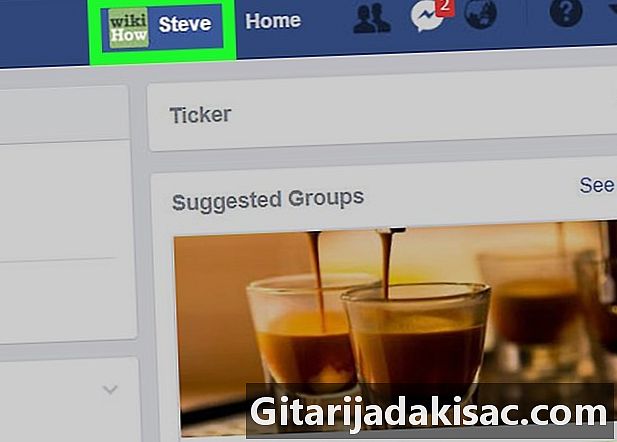
انقر على اسمك اسم ملفك الشخصي في أعلى يمين صفحة Facebook. اضغط عليها لعرض ملف التعريف الخاص بك. -
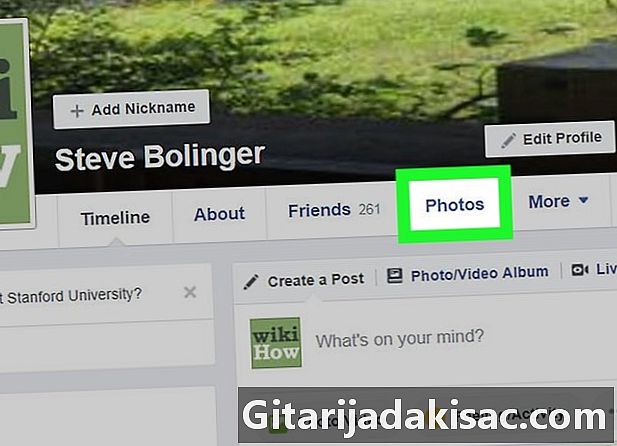
اضغط على بلدان جزر المحيط الهادئ. ستجده في خيارات الصف أسفل صورة الغلاف الخاصة بك. -
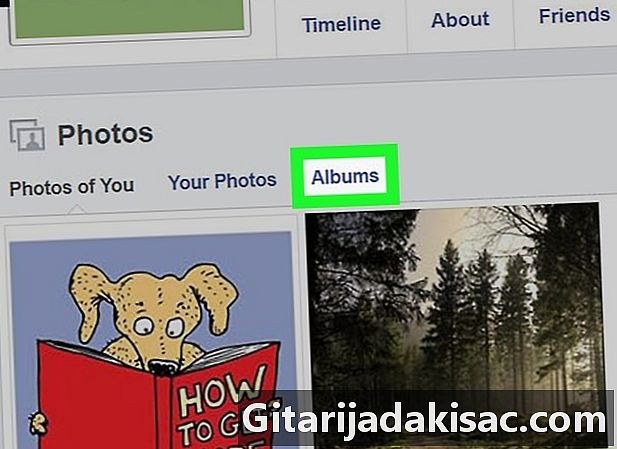
اضغط على ألبومات. هذا خيار ضمن "الصور". -
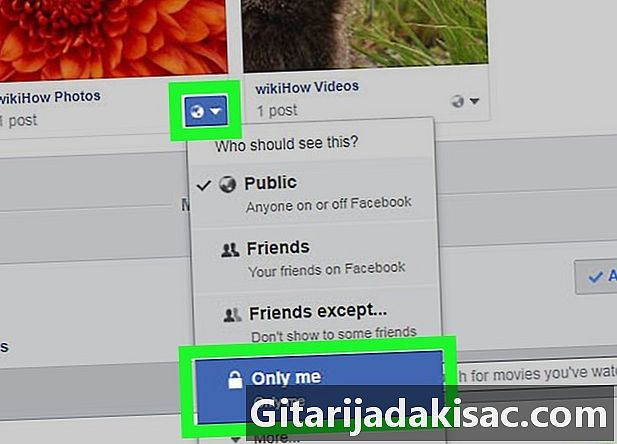
تعرف على كيفية إخفاء ألبوم مخصص.- قم بالتمرير لأسفل إلى الألبوم الذي تريد إخفاءه.
- انقر على أيقونة إعدادات الخصوصية تحت الألبوم.
- اختر انا فقط.
-
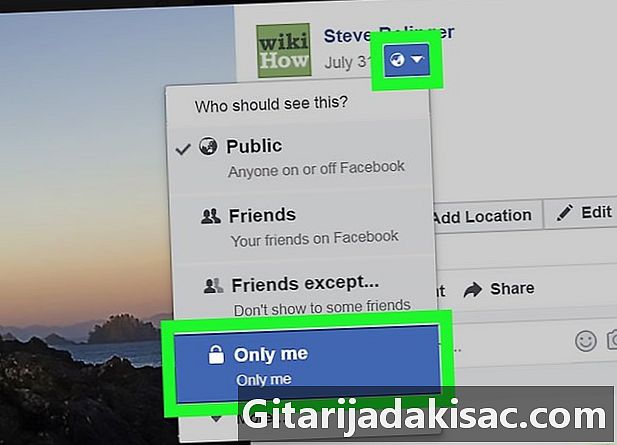
تعرف على كيفية إخفاء صورة في ألبوم دائم.- انقر فوق الألبوم الدائم.
- حدد الصورة التي تريد إخفاءها.
- انقر أيقونة إعداد الخصوصية تحت اسمك.
- اختار انا فقط.